欢迎您访问我爱IT技术网,今天小编为你分享的电脑教程是office系列之word2003教程:【Word2003页码从任意页开始【Word2003教程】】,下面是详细的分享!
Word2003页码从任意页开始【Word2003教程】
我爱IT技术网(www.52ij.com):许多大学生在制作毕业论文的时候,都会遇到各种各样的问题,比如此篇我们正要提到的“页码从任意页开始”。页码从任意页开始看似简单,但大家都知道在Word中如果删除了某个页的页码,那么整个文档目录的页码就会全部被删除,无论是删除或是修改某个页的页码,整个文档页码都会被改动。到底怎样设置才让页码直接从想要的页面开始显示页码呢?下面我们就跟着我爱IT技术网一起来学习,Word2003中页码从任意页开始设置方法!
①将鼠标定位到你需要开始编页码的页面的顶部;
②然后选择菜单栏的“插入”中的“分隔符”,在弹出的“分隔符”对话框中选择“分节符类型”下面的“下一页”,然后确定;

③再回到菜单栏选择“视图”中的“页眉和页脚”,然后将鼠标定位到当前页的“页脚”中;
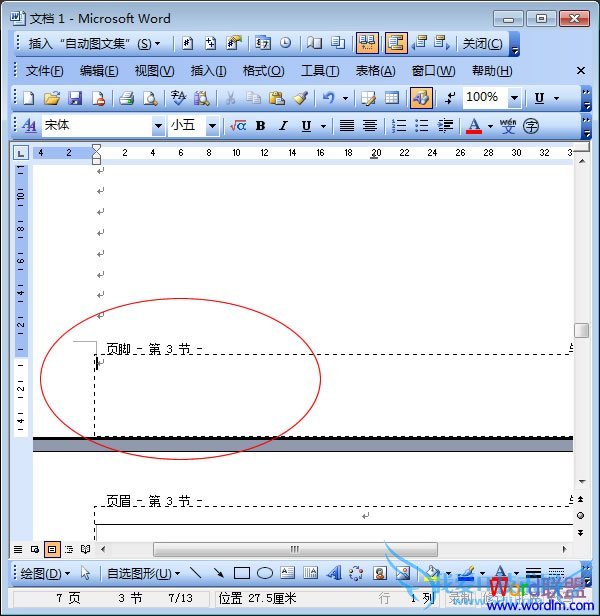
④在页眉页脚的工具栏中单击“链接到前一个”按钮(也就是取消“链接到前一个”);
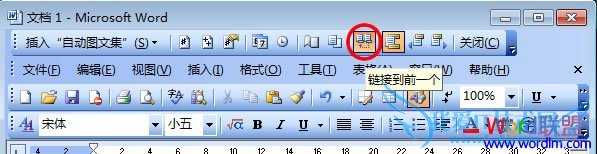
⑤再次回到菜单栏上,选择“插入”-->页码-->格式,在弹出的“页码格式”里面的“页码编排”中的“起始页码”后面输入1,然后确定,确定,再关闭退出页眉和页脚。

到这里所有的步骤就已经全部完毕了,你可以看看文档中的页码是不是已经从任意页开始显示了!
相关阅读
Word页码从第三页开始
以上就是关于Word2003页码从任意页开始【Word2003教程】的word2003教程分享,更多电脑教程请移步到>>电脑教程频道。
- 评论列表(网友评论仅供网友表达个人看法,并不表明本站同意其观点或证实其描述)
-
